首页 > 电脑教程
小编解决win10系统提示“由于远程桌面服务当前正忙,无法的具体方案
2021-08-19 19:53:46 电脑教程
今天教大家一招关于win10系统提示“由于远程桌面服务当前正忙,无法完成..”的解决方法,近日一些用户反映win10系统提示“由于远程桌面服务当前正忙,无法完成..”这样一个现象,当我们遇到win10系统提示“由于远程桌面服务当前正忙,无法完成..”这种情况该怎么办呢?我们可以 1、按下“Ctrl+Shift+Esc”组合键打开任务管理器,也可以按下“Ctrl+Alt+delete”,然后点击【任务管理器】; 2、依次点击【文件】—【运行新任务】;下面跟随小编脚步看看win10系统提示“由于远程桌面服务当前正忙,无法完成..”详细的解决方法:

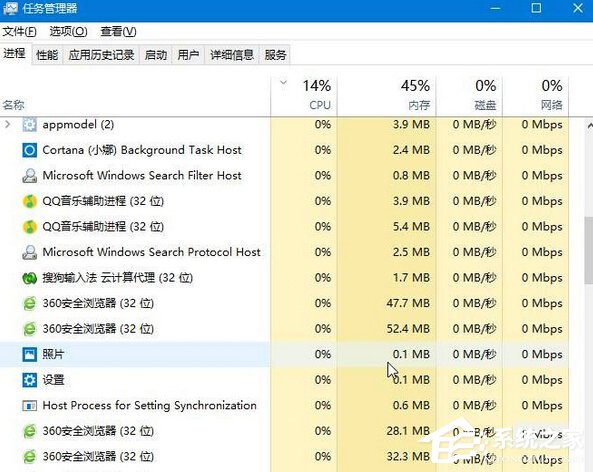
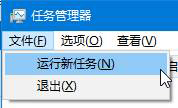
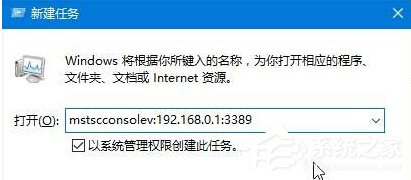

解决方法如下:
1、按下“Ctrl+Shift+Esc”组合键打开任务管理器,也可以按下“Ctrl+Alt+delete”,然后点击【任务管理器】;
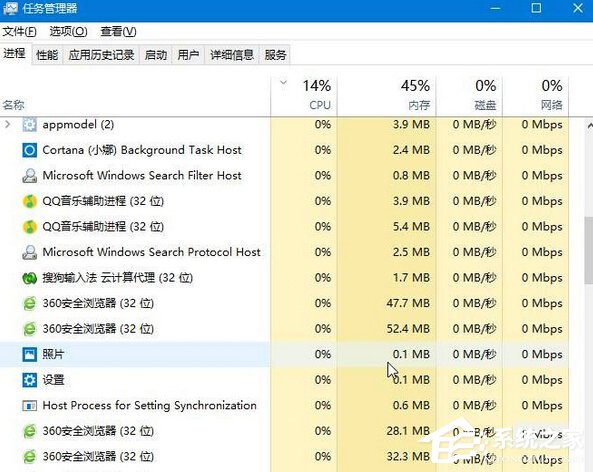
2、依次点击【文件】—【运行新任务】;
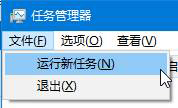
3、在新建任务框中勾选【以系统管理权限创建此任务】,然后以:mstscconsolev:IP:Port 的格式输入命令,如:mstscconsolev:192.168.0.1:3389 点击确定,目标主机修改了终端端口,将Port改为修改后的端口即可解决!
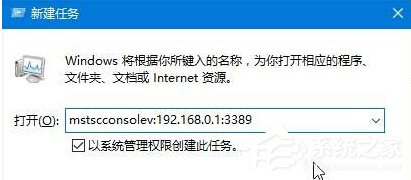
关于win10系统提示“由于远程桌面服务当前正忙,无法就给大家介绍到这边了,有碰到这样问题的用户们不妨可以按照上面的方法步骤来进行解决吧,相信可以帮助到大家。
相关教程推荐
- 2021-07-21 win7网络服务列表在哪,win7如何打开服务列表
- 2021-08-05 win7如何重启网卡,win7网卡服务怎么启动
- 2021-07-26 win7允许远程桌面连接,win7允许远程桌面连接设置
- 2021-07-27 win7镜像gho文件下载,win7gho镜像文件下载
- 2021-07-26 win7局域网一键共享,win7局域网共享软件
- 2021-07-14 电脑怎么开蓝牙win7,电脑怎么开蓝牙win7 lenovo
- 2021-07-21 win7系统没有本地连接,windows7台式电脑没有本地
- 2021-07-26 win7怎么升win10,win7怎么升级ie浏览器
- 2021-07-22 win7系统任务管理器,win7系统任务管理器服务暂缺
- 2021-08-05 win7系统怎么调烟雾头,win7系统怎么调烟雾头最清
热门教程